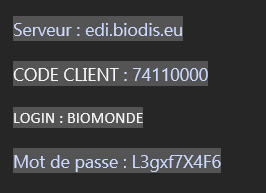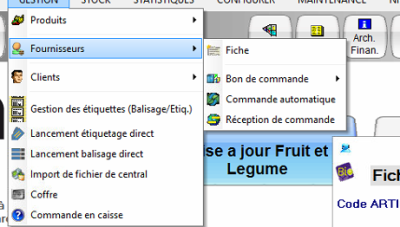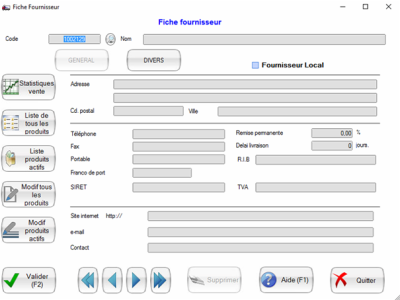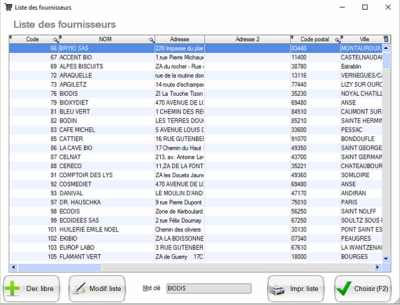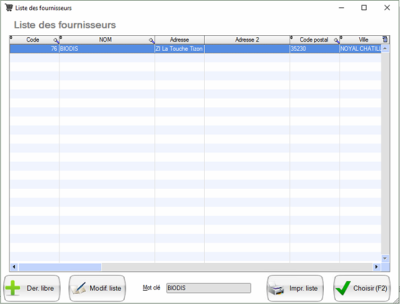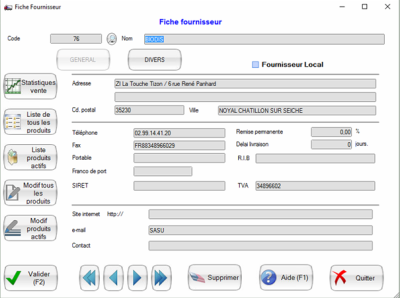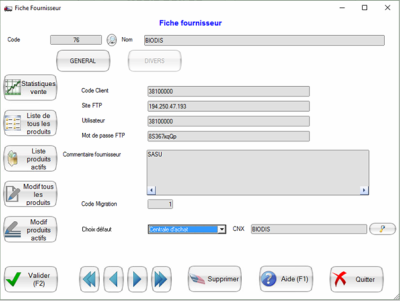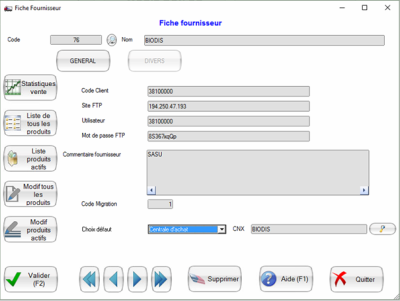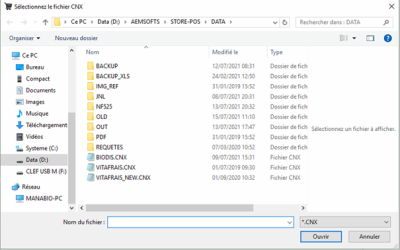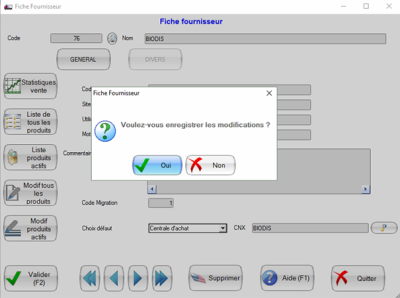Paramétrage Store Pos pour effectuer des commandes avec le fournisseur Biodis :
1- Sur Store Pos, il faut aller sur Gestion/Fournisseur/Fiche
2- Aller sélectionner le fournisseur avec la loupe
3- Renseigner le mot clé afin de pouvoir sélectionner le bon fournisseur :
4- Lorsque vous êtes sur le bon fournisseur, cliquer sur « Choisir »
5- Ensuite cliquer sur « Divers »
6- Il faut bien que le champ suivant soit rempli : INFORMATION FOURNIE PAR BIODIS -Code Client -Site FTP “IMPORTANT NOUVEAU SERVEUR FTP :edi.biodis.eu” -Utilisateur -Mot de passe FTP
7- Sur la même fenêtre modifier le « Choix défaut » afin de sélectionner « Centrale d’achat » Vous devrez avoir dans le champ CNX : BIODIS
8- Si le champs CNX est vide, cliquer sur le bouton à droite : et aller dans le dossier D:\AEMSOFTS\STORE-POS\DATA afin de sélectionner le fichier BIODIS.CNX
9- Il vous suffit ensuite de valider et de confirmer la modification voir ci-dessous et quitter
PARAMETRAGE STANDARD POUR EDI KOALIBIO (le code client est a renseigner dans fiche et varie d'un magasin a l'autre)
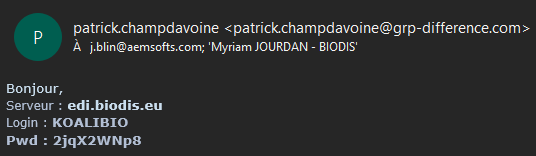
PARAMETRAGE STANDARD POUR EDI BIOMONDE
(le code client est a renseigner dans fiche et varie d'un magasin a l'autre)